iPad 使用手册
- 欢迎使用
-
-
- 兼容 iPadOS 26 的 iPad 机型
- iPad mini(第 5 代)
- iPad mini(第 6 代)
- iPad mini (A17 Pro)
- iPad(第 8 代)
- iPad(第 9 代)
- iPad(第 10 代)
- iPad (A16)
- iPad Air(第 3 代)
- iPad Air(第 4 代)
- iPad Air(第 5 代)
- 11 英寸 iPad Air (M2)
- 13 英寸 iPad Air (M2)
- 11 英寸 iPad Air (M3)
- 13 英寸 iPad Air (M3)
- 11 英寸 iPad Pro(第 1 代)
- 11 英寸 iPad Pro(第 2 代)
- 11 英寸 iPad Pro(第 3 代)
- 11 英寸 iPad Pro(第 4 代)
- 11 英寸 iPad Pro (M4)
- 11 英寸 iPad Pro (M5)
- 12.9 英寸 iPad Pro(第 3 代)
- 12.9 英寸 iPad Pro(第 4 代)
- 12.9 英寸 iPad Pro(第 5 代)
- 12.9 英寸 iPad Pro(第 6 代)
- 13 英寸 iPad Pro (M4)
- 13 英寸 iPad Pro (M5)
- 设置基础功能
- 让 iPad 成为你的专属设备
- 在 iPad 上简化工作流程
- 充分利用 Apple Pencil
- 为儿童自定义 iPad
-
- iPadOS 26 的新功能
-
- 快捷指令
- 提示
- 版权和商标
在 iPad 上浏览照片精选集
照片和视频按精选集整理,例如“回忆”、“个人收藏”、“人物与宠物”等。
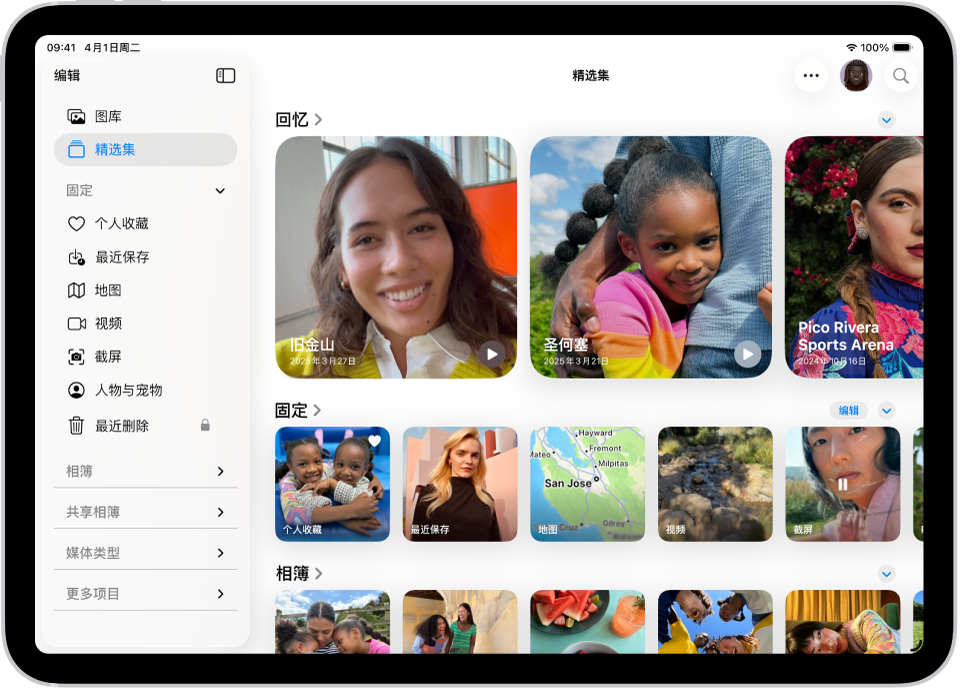
查看精选集
在 iPad 上前往“照片” App
 。
。轻点“精选集”。
向上轻扫查看精选集。
在每个精选集标题下,左右轻扫查看不同精选集。或者轻点标题查看该类别中的所有精选集。
轻点打开精选集。
【提示】轻点 ![]() 关闭边栏。若要再次显示边栏,请轻点
关闭边栏。若要再次显示边栏,请轻点 ![]() 。
。
更改精选集显示
精选集可采用较大或较小图像方块形式显示,也可完全不显示任何图像。你还可以更改精选集在屏幕上显示的顺序。
在 iPad 上前往“照片” App
 。
。轻点“精选集”。
轻点
 ,然后执行以下任一项操作:
,然后执行以下任一项操作:增加精选集方块的大小:轻点
 。
。减小精选集方块的大小:轻点
 。
。使用默认显示方式:轻点
 。
。隐藏精选集方块:轻点“全部折叠”。
重新排序精选集:轻点“重新排序”,将精选集拖到新位置,然后轻点
 。
。选取包括在精选集中的照片图库(如果你是 iCloud 共享照片图库成员):轻点“两个图库”、“个人图库”或“共享图库”。
【提示】若要隐藏单个精选集的图像方块,请轻点 ![]() 。轻点
。轻点 ![]() 可停止隐藏。
可停止隐藏。
轻点“精选集”时,视频和实况照片默认自动播放。若要关闭自动播放,请轻点右上角的账户,然后关闭“自动播放动态效果”和“循环播放视频”。
重新排序精选集
你可以更改精选集顺序,以使最常访问的精选集显示在最前。例如,如果经常查看共享相簿,你可以将其移到其他精选集上方。
在 iPad 上前往“照片” App
 。
。轻点“精选集”。
滚动到屏幕底部,轻点“重新排序”,然后将精选集拖到新位置。
轻点“完成”。
你还可以轻点 ![]() ,然后轻点“重新排序”。
,然后轻点“重新排序”。
固定精选集和相簿
你可以选取显示在屏幕顶部“固定”标题下方的精选集和相簿。固定最常查看的精选集和相簿以便轻松找到。
在 iPad 上前往“照片” App
 。
。轻点“精选集”。
轻点“编辑”(位于“固定”标题右侧),然后执行以下任一项操作:
移除固定精选集:轻点
 ,然后轻点
,然后轻点  。
。固定精选集:轻点要添加的建议精选集,或者轻点“任何精选集或相簿”以查看更多选项。
重新排序固定精选集:按住固定精选集,然后将其拖到新位置。
【注】旁边带有
 的精选集当前处于固定精选集中。旁边带有
的精选集当前处于固定精选集中。旁边带有  的精选集尚未固定。
的精选集尚未固定。
完成后,轻点
 。
。
【提示】若要快速将精选集添加至“固定”,请按住它,然后轻点“固定”。若要将精选集从“固定”移除,请按住它,然后轻点“取消固定”。